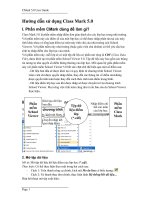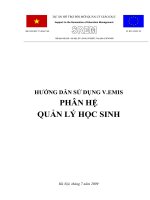HƯỚNG DẪN SỬ DỤNG PHẦN MỀM QUẢN TRỊ THƯ VIỆN TÍCH HỢP KOHA 17.05.04 PHÂN HỆ LƯU THÔNG
Bạn đang xem bản rút gọn của tài liệu. Xem và tải ngay bản đầy đủ của tài liệu tại đây (2.26 MB, 39 trang )
HƯỚNG DẪN SỬ DỤNG PHẦN MỀM QUẢN
TRỊ THƯ VIỆN TÍCH HỢP KOHA 17.05.04
PHÂN HỆ LƯU THƠNG
Đơn vị thực hiện:
Cơng ty cổ phần tư vấn và tích hợp cơng nghệ D&L
Hà Nội, 2018
MỤC LỤC
GHI MƯỢN TÀI LIỆU .................................................................................................................... 1
I.
1.
Quy trình ghi mượn ...................................................................................................................... 1
2.
Một số trường hợp đặc biệt khi ghi mượn tài liệu cho bạn đọc ................................................. 5
3.
II.
2.1.
Khơng tìm thấy chính sách lưu thông phù hợp khi ghi mượn tài liệu cho bạn đọc .................. 5
2.2.
Bạn đọc mượn tài liệu không đúng chính sách lưu thơng ........................................................ 5
2.3.
Bạn đọc mượn tài liệu có khoản tiền phạt đạt ngưỡng cho phép của thư viện ........................ 6
2.4.
Bạn đọc mượn một tài liệu bị đánh dấu là bị mất.................................................................... 7
2.5.
Bạn đọc mượn tài liệu bị đánh dấu là Dừng lưu thông ........................................................... 7
2.6.
Bạn đọc mượn một tài liệu hiện đang cho bạn đọc khác mượn ............................................... 8
2.7.
Bạn đọc ghi mượn tài liệu đã được bạn đọc khác đặt mượn ................................................... 9
2.8.
Tài khoản bạn đọc đã bị hạn chế (bị khóa tài khoản)............................................................ 10
2.9.
Bạn đọc mượn quá số lượng tài liệu cho phép ...................................................................... 10
Thêm tin nhắn, ghi chú ............................................................................................................... 11
ĐẶT MƯỢN TÀI LIỆU ............................................................................................................ 12
1.
Đặt mượn tài liệu cấp nhan đề ................................................................................................... 12
2.
Đặt mượn cấp tài liệu.................................................................................................................. 15
3.
Chỉnh sửa đặt mượn ................................................................................................................... 18
4.
Thay đổi thứ tự đặt mượn của bạn đọc ..................................................................................... 20
5.
Tạm dừng đặt mượn ................................................................................................................... 22
6.
Xóa đặt mượn .............................................................................................................................. 24
III.
GIA HẠN TÀI LIỆU .................................................................................................................. 25
1.
Gia hạn bằng chức năng gia hạn trong phân hệ lưu thông ...................................................... 25
2.
Gia hạn tài liệu trên giao diện tài khoản bạn đọc ..................................................................... 26
IV.
GHI TRẢ TÀI LIỆU................................................................................................................... 28
1.
Quy trình trả tài liệu của thư viện ............................................................................................. 28
2.
Ghi trả tài liệu từ giao diện tài khoản bạn đọc ......................................................................... 29
3.
Bạn đọc trả lại tài liệu quá hạn .................................................................................................. 31
4.
Bạn đọc trả lại tài liệu đang được đặt mượn ............................................................................. 32
5.
Bạn đọc làm mất tài liệu ............................................................................................................. 33
6.
Lùi thời gian ghi trả tài liệu và miễn tiền phạt cho bạn đọc .................................................... 36
HƯỚNG DẪN SỬ DỤNG PHÂN HỆ LƯU THÔNG PHẦN MỀM QUẢN TRỊ
THƯ VIỆN TÍCH HỢP KOHA 17.05.04
Phân hệ lưu thơng của phần mềm quản trị thư viện tích hợp Koha quản lý toàn bộ
các giao dịch của bạn đọc trong thư viện. Tự động hóa các quy trình mượn - trả tài liệu,
tự động tính tốn các khoản tiền phạt tới bạn đọc theo chính sách thư viện đã thiết lập.
Phân hệ lưu thơng trong phần mềm Koha có các tính năng chính sau đây:
Tự động hóa việc mượn - trả tài liệu bằng các thao tác đơn giản
Tự động tính tốn ngày hết hạn tài liệu, tính tốn các khoản tiền phạt cho bạn
đọc theo chính sách lưu thơng được thư viện thiết lập
Chính sách lưu thơng hết sức mềm dẻo, linh hoạt, cán bộ thư viện tùy theo từng
trường hợp cụ thể
Quản lý tài khoản bạn đọc của thư viện, tự động kiểm tra và khóa thẻ bạn đọc
khi bạn đọc có số tiền phạt nợ quá quy định
Cho phép cán bộ thư viện có thể quản lý tài liệu trên nhiều kho, thư viện khác
nhau trong hệ thống
Tính năng đặt mượn tài liệu và sắp xếp thứ tự đặt mượn theo thời gian
Tự động gửi các thông báo tới địa chỉ Email của bạn đọc
Để phân hệ lưu thơng có thể vận hành chính xác và hiệu quả, yêu cầu cán bộ thư
viện phải thiết lập chính sách lưu thơng cho thư viện. Chính sách lưu thơng phải được
thiết lập để đảm bảo đáp ứng được mọi trường hợp xảy ra trong q trình lưu thơng tài
liệu. Phần mềm quản trị thư viện tích hợp Koha xây dựng chính sách lưu thơng dựa trên
ba thơng số sau đây của hệ thống: Thư viện (Kho), kiểu bạn đọc và kiểu tài liệu
I.
1.
GHI MƯỢN TÀI LIỆU
Quy trình ghi mượn
Để ghi mượn tài liệu cho bạn đọc, thực hiện các bước theo hướng dẫn dưới đây:
Bước 1: Đăng nhập tài khoản cán bộ thư viện vào giao diện intranet của Koha
1
Bước 2: Chọn Lưu thơng. Khi đó, giao diện phân hệ lưu thơng được hiển thị như sau:
Bước 3: Tìm bạn đọc bằng cách nhập tên hoặc số thẻ của bạn đọc vào ơ trống phía trên
thẻ Ghi mượn trên giao diện (hoặc bạn cũng có thể click chuột vào mục Ghi mượn trong
chức năng lưu thơng)
Bước 4: Chọn Tìm kiếm
Nếu bạn tìm kiếm theo số thẻ của bạn đọc, hệ thống sẽ tìm và hiển thị biểu ghi bạn
đọc có số thẻ đó. Giao diện hiển thị biểu ghi bạn đọc có dạng như sau:
Nếu bạn tìm kiếm bạn đọc theo tên, hệ thống sẽ hiển thị một danh sách các bạn
đọc có tên phù hợp. Hãy lựa chọn một bạn đọc mà bạn muốn, giao diện chi tiết của
biểu ghi bạn đọc cũng sẽ được hiển thị giống như hình trên.
Bước 5: Nhập/quét mã đăng ký cá biệt của tài liệu vào ô trống trong phần ghi mượn ở
chính giữa giao diện và thiết lập các thơng tin ghi mượn (nếu có):
Nếu muốn thiết lập cho tài liệu được gia hạn tự động theo chính sách lưu thơng
được thiết lập trước, đánh dấu vào mục Gia hạn tự động.
1
Nếu bạn đọc mượn tài liệu để đọc tại thư viện, cán bộ thư viện có thể đánh dấu
vào mục Đọc tại chỗ. Với thao tác này phần mềm sẽ tự động thiết lập ngày hết
hạn cho tài liệu vào cuối ngày hiện tại.
Lựa chọn một ngày hết hạn cho tài liệu (nếu bạn không muốn hệ thống tự động
tính tốn ngày hết hạn theo chính sách lưu thơng). Lưu ý: bạn có thể tick chọn vào
nút “Lưu phiên làm việc” để hệ thống lưu ngày hết hạn này trong phiên làm việc
của bạn, như thế, những tài liệu sau được bạn ghi mượn cũng mặc định có ngày
hết hạn mới này.
Bước 6: Chọn Ghi mượn
Sau khi chọn Ghi mượn, phần mềm sẽ tiến hành tìm kiếm chính sách lưu thông phù hợp
với giao dịch hiện tại và tự động tính tốn ngày hết hạn cho tài liệu được ghi mượn (nếu
bạn đọc không sử dụng tài liệu đọc tại chỗ và thư viện không thiết lập ngày hết hạn cho
tài liệu). Thông tin ghi mượn tài liệu sẽ được lưu vào tài khoản bạn đọc như sau:
Sau khi ghi mượn cho bạn đọc, bạn có thể in phiếu xác nhận ghi mượn cho bạn đọc bằng
cách chọn Nút “In thơng tin” ở phí trên của màn hình hiển thị biểu ghi bạn đọc:
Chọn “Thông tin tài khoản” nếu bạn muốn in các thông tin tài khoản của bạn đọc.
Chọn “Thông tin ghi mượn” nếu bạn muốn in danh sách tất cả các tài liệu mà bạn
đọc đang mượn.
Chọn “Ghi mượn trong ngày” nếu bạn muốn in danh sách các tài liệu mà bạn đọc
đã mượn trong ngày hôm nay.
2.
Một số trường hợp đặc biệt khi ghi mượn tài liệu cho bạn đọc
2.1.
Khơng tìm thấy chính sách lưu thơng phù hợp khi ghi mượn tài liệu cho bạn đọc
Khi ghi mượn tài liệu cho bạn đọc, nếu phần mềm Koha khơng tìm thấy chính sách lưu
thơng phù hợp với tài liệu được ghi mượn hiện tại thì phần mềm sẽ tiến hành ghi mượn
tài liệu cho bạn đọc theo chính sách mặc định của hệ thống.
2.2.
Bạn đọc mượn tài liệu khơng đúng chính sách lưu thơng
Khi ghi mượn tài liệu cho bạn đọc, nếu giao dịch ghi mượn hiện tại khơng đúng chính
sách lưu thơng mà trước đó thư viện đã thiết lập, hệ thống sẽ hiển thị cảnh báo và đưa ra
các tùy chọn cho thủ thư (thư viện có thể cấu hình để phần mềm chỉ hiển thị cảnh báo mà
không đưa ra các tùy chọn cho thủ thư)
Khi hệ thống hiển thị cảnh báo như trên, bạn có thể:
1
Chọn Ghi mượn để tiếp tục cho bạn đọc mượn tài liệu.
Chọn Không ghi mượn để hủy bỏ không cho bạn đọc mượn tài liệu
2.3.
Bạn đọc mượn tài liệu có khoản tiền phạt đạt ngưỡng cho phép của thư viện
Nếu bạn đọc đến mượn tài liệu có số tiền lớn hơn hoặc bằng giới hạn cho phép của thư
viện, phần mềm sẽ hiển thị cảnh báo cho thủ thư và đưa ra các tùy chọn.
Khi hệ thống hiển thị cảnh báo như trên, bạn có thể:
Chọn Ghi mượn để tiếp tục cho bạn đọc mượn tài liệu. Sau khi thực hiện thao tác
này, phần mềm sẽ tìm kiếm chính sách lưu thơng và áp dụng cho giao dịch
Chọn Không ghi mượn để hủy bỏ không cho bạn đọc mượn tài liệu
Lưu ý: Trong trường hợp thư viện thiết lập không cho phép bạn đọc mượn tài liệu nếu số
tiền phạt vượt quá giới hạn thì hệ thống sẽ khóa tính năng ghi mượn của bạn đọc. Khi đó
bạn đọc chỉ có thể mượn đọc tại chỗ. Thư viện cũng có thể cấu hình để khóa tính năng
đọc tài liệu tại chỗ đối với trường hợp này.
2.4.
Bạn đọc mượn một tài liệu bị đánh dấu là bị mất
Khi thủ thư thực hiện giao dịch ghi mượn đối với một tài liệu có trạng thái là “bị mất”, hệ
thống sẽ hiển thị cảnh báo và đưa ra các tùy chọn cho thủ thư:
Khi hệ thống hiển thị cảnh báo như trên, bạn có thể:
Chọn Ghi mượn: Có thể tài liệu đó đã tìm thấy và sẵn sàng cho mượn. Sau khi
thực hiện thao tác ghi mượn tài liệu cho bạn đọc, tài liệu sẽ được hệ thống tự động
loại bỏ trạng thái mất.
Chọn Không ghi mượn: Không cho mượn.
2.5.
Bạn đọc mượn tài liệu bị đánh dấu là Dừng lưu thông
Một số trường hợp, tài liệu sẽ được đánh dấu tạm dừng lưu thông trên hệ thống. (VD:
Triển lãm sách hoặc tài liệu đang được phục vụ cho các chuyên đề ...). Trong trường hợp
1
này, khi thủ thư tiến hành ghi mượn tài liệu cho bạn đọc, q trình ghi mượn sẽ khơng
được thực hiện, đồng thời hệ thống sẽ hiển thị cảnh báo tới thủ thư như sau:
2.6.
Bạn đọc mượn một tài liệu hiện đang cho bạn đọc khác mượn
Trong một số trường hợp, khi cán bộ thư viện ghi mượn cho bạn đọc B đúng cuốn tài liệu
mà bạn đọc A đang mượn, hệ thống sẽ hiển thị một cảnh báo như sau:
Khi hệ thống hiển thị cảnh báo như trên, bạn có thể:
Chọn Ghi mượn: Hệ thống sẽ thực hiện ghi trả tài liệu cho bạn đọc cho bạn đọc
A, và tiến hành ghi mượn luôn tài liệu này cho bạn đọc B.
Chọn Không ghi mượn: Tài liệu vẫn cho bạn đọc A mượn, từ chối ghi mượn cho
bạn đọc B.
Chọn Hủy ghi mượn/ Đặt mượn cho …: Hệ thống không ghi mượn cho bạn đọc
B mà thực hiện đặt mượn tài liệu này cho bạn đọc B, bạn đọc B sẽ được đáp ứng
tài liệu này khi A mang tài liệu tới trả thư viện.
2.7.
Bạn đọc ghi mượn tài liệu đã được bạn đọc khác đặt mượn
Khi thủ thư tiến hành ghi mượn một tài liệu cho bạn đọc, mà tài liệu trước đó đã được đặt
mượn bởi một bạn đọc khác, hệ thống sẽ hiển thị cảnh báo như sau:
Khi hệ thống hiển thị cảnh báo như trên, bạn có thể:
Đánh dấu vào mục Tiếp tục chờ, sau đó chọn Ghi mượn để ghi mượn tài liệu cho
bạn đọc hiện tại, đối với bạn đọc đang đặt mượn, hệ thống sẽ đáp ứng đặt mượn
cho bạn đọc sau khi nó được trả lại thư viện
Chọn Hủy đặt mượn và lựa chọn nút Ghi mượn để ghi mượn tài liệu cho bạn đọc
hiện tại đồng thời hủy yêu cầu đặt mượn của bạn đọc đã đặt mượn tài liệu trên.
Chọn Không ghi mượn/ in phiếu để hủy không cho bạn đọc mượn tài liệu và in
phiếu chuyển đặt mượn.
Chọn Không ghi mượn để hủy bỏ không cho bạn đọc mượn tài liệu
1
2.8.
Tài khoản bạn đọc đã bị hạn chế (bị khóa tài khoản)
Khi bạn đọc đang bị khóa tài khoản thư viện, phần mềm sẽ khóa tính năng ghi mượn của
bạn đọc và đưa ra cảnh báo cho cán bộ thư viện như sau:
2.9.
Bạn đọc mượn quá số lượng tài liệu cho phép
Khi bạn đọc mượn quá số lượng tài liệu cho phép, phần mềm sẽ hiển thị cảnh báo cho thủ
thư như sau:
Khi hệ thống hiển thị cảnh báo như trên, bạn có thể:
Chọn Ghi mượn để tiếp tục cho bạn đọc mượn tài liệu (ghi đè chính sách lưu
thơng).
Chọn Khơng ghi mượn để hủy bỏ không cho bạn đọc mượn tài liệu.
3.
Thêm tin nhắn, ghi chú
Các cán bộ thư viện có thể thêm các tin nhắn, ghi chú vào tài khoản bạn đọc để thông báo
cho các cán bộ thư viện khác/ hoặc thông báo cho bạn đọc các vấn đề liên quan đến tài
khoản của họ hoặc liên quan tới tài liệu. Để thêm một tin nhắn, ghi chú thực hiện các
bước theo hướng dẫn dưới đây:
Bước 1: Đăng nhập tài khoản cán bộ thư viện vào giao diện intranet của Koha
Bước 2: Tìm và hiển thi tài khoản bạn đọc cần thêm tin nhắn, ghi chú
Bước 3: Trên giao diện hiển thị thông tin tài khoản bạn đọc, chọn Tạo tin nhắn
Hệ thống hiển thị như sau:
Bước 4: Chọn đối tượng mà bạn muốn gửi tin nhắn trong mục Gửi tin nhắn cho
1
Chọn Thủ thư khác nếu bạn muốn tin nhắn được hiển thị tới tài khoản của thủ thư
khác khi họ truy cập vào giao diện bạn đọc
Chọn Bạn đọc… nếu bạn muốn hệ thống gửi tin nhắn cho bạn đọc
Bước 5: Nhập tin nhắn mà bạn muốn gửi trong mục Nội dung, sau đó chọn Lưu để hệ
thống thực hiện gửi tin nhắn tới thủ thư hoặc tài khoản bạn đọc.
Nếu thư viện chọn gửi tin nhắn cho bạn đọc, khi bạn đọc đăng nhập vào trang cá nhân
của họ trên OPAC, bạn đọc sẽ nhận được một tin nhắn như sau:
II.
ĐẶT MƯỢN TÀI LIỆU
Nếu bạn đọc muốn mượn một tài liệu, nhưng tài liệu này hiện tại không sẵn sàng; hoặc
bạn đọc muốn đặt giữ chỗ tài liệu trong một phạm vi thời gian, bạn đọc có thể thực hiện
một đặt mượn trên giao diện OPAC hoặc nhờ thủ thư đặt mượn trên giao diện intranet.
Đối với các đặt mượn trên OPAC, tham khảo tài liệu hướng dẫn sử dụng OPAC.
Trên giao diện intranet, có 2 hình thức đặt mượn tài liệu cho bạn đọc bao gồm: Đặt mượn
cấp nhan đề và đặt mượn cấp tài liệu (Đăng ký cá biệt).
1.
Đặt mượn tài liệu cấp nhan đề
Đặt mượn cấp nhan đề là đặt mượn trên nhan đề của một biểu ghi thư mục. Một đặt
mượn cấp nhan đề được đáp ứng khi bản tài liệu bất kỳ của biểu ghi thư mục được trả lại
thư viện.
Để đặt mượn tài liệu cấp nhan đề cho bạn đọc trên giao diện INTRANET, thực hiện các
bước theo hướng dẫn dưới đây:
Bước 1: Đăng nhập tài khoản cán bộ thư viện vào giao diện intranet của Koha
Bước 2: Tìm kiếm và hiển thị nhan đề tài liệu mà bạn muốn đặt mượn cho bạn đọc, sau
đó chọn thẻ Đặt mượn phía bên trái giao diện:
Hệ thống hiển thị giao diện như sau:
1
Bước 3: Nhập/ quét số thẻ của bạn đọc (hoặc tìm kiếm theo tên) cần đặt mượn vào ơ
trống, sau đó chọn Tìm kiếm.
Hệ thống hiển thị giao diện đặt mượn chi tiết cho bạn đọc như sau:
Bước 4: Khai báo các thông tin đặt mượn cho bạn đọc
Một số thơng tin mà thủ thư có thể thiết lập cho bạn đọc đặt mượn tài liệu bao gồm:
Thêm ghi chú
Chọn vị trí nhận tài liệu
Xác định phạm vi thời gian đặt mượn: Ngày bắt đầu và Ngày kết thúc
Bước 5: Chọn nút Đặt mượn phía dưới cùng của giao diện để hệ thống thực hiện đặt
mượn cho bạn đọc.
Hệ thống hiển thị kết quả đặt mượn như sau:
Trên giao diện này, thủ thư có thể tiếp tục đặt mượn tài liệu hiện tại cho các bạn đọc
khác.
2.
Đặt mượn cấp tài liệu
Đặt mượn cấp tài liệu là đặt mượn được đặt trên một bản tài liệu (đăng ký cá biệt) cụ thể
của biểu ghi thư mục. Chỉ có chính tài liệu được đặt mượn mới có thể đáp ứng được yêu
cầu của bạn đọc.
Để đặt một đặt mượn cấp tài liệu (đăng ký cá biệt) cho bạn đọc trên giao diện
INTRANET, thực hiện các bước theo hướng dẫn dưới đây:
Bước 1: Đăng nhập tài khoản cán bộ thư viện vào giao diện intranet của Koha
Bước 2: Tìm kiếm và hiển thị nhan đề tài liệu mà bạn muốn đặt mượn cho bạn đọc, sau
đó chọn thẻ Đặt mượn phía bên trái giao diện:
1
Hệ thống hiển thị giao diện như sau:
Bước 3: Nhập/ quét số thẻ của bạn đọc (hoặc tìm kiếm theo tên) cần đặt mượn vào ơ
trống, sau đó chọn Tìm kiếm.
Hệ thống hiển thị giao diện đặt mượn chi tiết cho bạn đọc như sau:
Bước 4: Khai báo các thông tin đặt mượn cho bạn đọc
Thêm ghi chú cho đặt mượn
Chọn vị trí nhận tài liệu
Xác định phạm vi thời gian đặt mượn: Ngày bắt đầu và Ngày kết thúc
Trong mục Đặt mượn trên bản tài liệu, chọn 1 đăng ký cá biệt mà bạn đọc muốn
đặt mượn bằng cách đánh dấu vào ô tương ứng (Khi bạn đánh dấu để chọn 1 đăng
ký cá biệt, hệ thống tự động bỏ đánh dấu trong mục Đặt mượn trên nhan đề)
1
Bước 5: Chọn nút Đặt mượn để đặt mượn cho bạn đọc.
Hệ thống hiển thị kết quả đặt mượn như sau:
3.
Chỉnh sửa đặt mượn
Để chỉnh sửa đặt mượn, thực hiện các bước theo hướng dẫn dưới đây:
Bước 1: Đăng nhập tài khoản cán bộ thư viện vào giao diện intranet của Koha
Bước 2: Tìm kiếm và hiển thị nhan đề tài liệu chứa đặt mượn mà bạn muốn chỉnh sửa,
sau đó chọn thẻ Đặt mượn phía bên trái giao diện:
Hệ thống hiển thị giao diện như sau:
Bước 3: Chỉnh sửa đặt mượn:
Bạn có thể chỉnh sửa các thơng tin sau:
Thứ tự đặt mượn: Bạn có thể thay đổi thứ tự đặt mượn của bạn đọc bằng các nhập
thứ tự mới vào cột “Thứ tự” hoặc dùng các mũi tên màu xanh để di chuyển lên
xuống theo ý muốn.
Kho nhận tài liệu (pickup location): Để thay đổi thư viện nhận tài liệu, trong cột
“Thư viện nhận” hãy click vào mũi tên xổ xuống và lựa chọn thư viện phù hợp,
1
Tạm dừng đặt mượn: Nếu bạn đọc muốn lùi thời gian đặt mượn đến một thời điểm
nào đó, bạn có thể giúp họ tạm dừng đặt mượn.
Hủy đặt mượn: Click chuột vào biểu tượng dấu X màu đỏ để hủy bỏ đặt mượn.
Lưu ý: Đối với những đặt mượn mà tài liệu đã sẵn sàng chờ bạn đọc tới lấy, hệ thống sẽ
khơng cho phép bạn thay đổi vị trí nhận tài liệu cho bạn đọc.
Bước 4: Chọn Cập nhật đặt mượn phía cuối giao diện để hệ thống cập nhập lại những
thay đổi mà bạn vừa thực hiện đối với đặt mượn.
4.
Thay đổi thứ tự đặt mượn của bạn đọc
Đối với một tài liệu có nhiều đặt mượn, hệ thống sẽ sắp xếp các đặt mượn theo thời gian
thực mà bạn đọc đặt mượn. Bạn đọc đặt mượn trước sẽ có thứ tự ở phía trên, các bạn đọc
đặt mượn sau sẽ có thứ tự ở phía dưới theo lần lượt. Hệ thống sẽ đáp ứng các đặt mượn
theo thứ tự từ trên xuống dưới, nghĩa là từ các đặt mượn đầu tiên tới các đặt mượn cuối
cùng. Thông thường bạn đọc sẽ phải chờ tới lượt để được đáp ứng yêu cầu. Tuy nhiên,
đối với một số bạn đọc đặc biệt đặt mượn sau, nhưng cán bộ thư viện có thể linh động để
đáp ứng đặt mượn của họ sớm nhất có thể. Khi đó, cán bộ thư viện sẽ cần thay đổi thứ tự
đặt mượn của bạn đọc trên tài liệu.
Để thay đổi thứ tự đặt mượn của bạn đọc đối với tài liệu có nhiều đặt mượn, thực hiện
các bước theo hướng dẫn dưới đây:
Bước 1: Đăng nhập tài khoản cán bộ thư viện vào giao diện intranet của Koha
Bước 2: Tìm kiếm và hiển thị nhan đề tài liệu mà bạn muốn thay đổi thứ tự đặt mượn cho
bạn đọc, sau đó chọn thẻ Đặt mượn phía bên trái giao diện.
Hệ thống hiển thị như sau:
Bước 3: Thay đổi thứ tự đặt mượn cho bạn đọc
Bạn có thể thực hiện một trong những cách sau để thay đổi thứ tự đặt mượn cho bạn đọc
-
Cách 1: Trong cột thứ tự, click chuột vào nút mũi tên bên cạnh thứ tự đặt mượn
hiện tại của bạn đọc, chọn một thứ tự đặt mượn theo yêu cầu
-
Cách 2: Click chuột vào các nút mũi tên màu xanh tương ứng (bên cạnh cột Thứ
tự) để thay đổi thứ tự đặt mượn cho bạn đọc:
1
Trong đó, theo thứ tự lần lượt từ trái qua phải:
o
Mũi tên đi lên ở vị trí đầu tiên: Di chuyển đặt mượn lên một cấp độ.
o
Mũi tên đi lên có gạch đầu ở vị trí thứ 2: Di chuyển đặt mượn lên vị trí đầu
tiên (trên cùng) của bảng.
o
Mũi tên đi xuống có gạch đầu ở vị trí thứ 3: Di chuyển đặt mượn xuống vị trí
cuối cùng (ưu tiên thấp nhất) của bảng.
o
-
Mũi tên đi xuống ở vị trí thứ 4: Di chuyển đặt mượn xuống dưới một cấp độ.
Cách 3: Click chuột vào nút mũi tên bên cạnh cột Thông tin đặt mượn để di
chuyển đặt mượn xuống mức ưu tiên thấp nhất (vị trí cuối cùng):
5.
Tạm dừng đặt mượn
Tính năng tạm dừng đặt mượn cho phép cán bộ thư viện có thể dừng đặt mượn của bạn
đọc đến một thời gian xác định nào đó.
Để thực hiện tính năng tạm dừng đặt mượn, thực hiện các bước theo hướng dẫn dưới đây:
Bước 1: Đăng nhập tài khoản cán bộ thư viện vào giao diện intranet của Koha
Bước 2: Tìm kiếm và hiển thị nhan đề tài liệu chứa các đặt mượn mà bạn muốn tạm
dừng, sau đó click chuột vào thẻ Đặt mượn phía bên trái giao diện.
Hệ thống hiển thị như sau:
Bước 3: Xác định thời gian mà đặt mượn sẽ được khôi phục lại (Tạm dừng đặt mượn tới
ngày?) bằng cách click chuột vào ô trống ở phía bên phải giao diện tương ứng với đặt
mượn mà bạn muốn tạm dừng:
Bước 4: Kích chuột vào nút Tạm dừng tương ứng với đặt mượn mà bạn muốn tạm dừng.
Hệ thống hiển thị kết quả như sau:
1